Wenn Ihr Unternehmen verwendet Slack als bevorzugtes KommunikationstoolDann ist es wichtig, die Grundlagen zu kennen. Eine Aktion, die Sie in Slack möglicherweise durchführen möchten, ist das Löschen einer Nachricht. Sie können eine Direktnachricht oder eine Nachricht, die Sie in einem Kanal gepostet haben, mithilfe von entfernen Locker Desktop-, Web- und mobile Anwendungen.
Inhalt
- Informationen zum Löschen von Nachrichten in Slack
- Löschen Sie Nachrichten im Slack-Desktop oder in der Web-App
- Löschen Sie Nachrichten in der mobilen Slack-App
Für den Fall, dass Sie eine Nachricht im falschen Kanal oder in der falschen Konversation eingeben oder einfach etwas sagen, was Sie lieber nicht getan hätten, erfahren Sie hier, wie Sie Slack-Nachrichten löschen.
Empfohlene Videos
Einfach
5 Minuten
Slack-Konto
Slack-Desktop- oder Mobil-App (optional)
Informationen zum Löschen von Nachrichten in Slack
Beachten Sie diese Limits und Einschränkungen, wenn Sie eine Slack-Nachricht löschen möchten:
- Jedes Mitglied kann seine eigene Nachricht löschen, jedoch keine von einem anderen Mitglied geteilte Nachricht.
- Wenn Sie dazu nicht in der Lage sind Löschen Sie Ihre Nachricht, hat der Eigentümer oder Administrator diese Berechtigung möglicherweise eingeschränkt. Wenden Sie sich an sie, um Hilfe zu erhalten.
- Eigentümer und Administratoren können Nachrichten von jedem Mitglied in öffentlichen und privaten Kanälen sowie Gruppendirektnachrichten löschen, an denen sie teilnehmen.
- Die Möglichkeit, Massennachrichten zu löschen, ist derzeit nicht verfügbar.
- Wenn du eine Nachricht löschen, die Aktion ist dauerhaft und kann nicht rückgängig gemacht werden.
Löschen Sie Nachrichten im Slack-Desktop oder in der Web-App
Egal, ob Sie den Slack-Desktop bevorzugen oder Internetanwendung, diese Versionen sind nahezu identisch. Dies gilt auch für die Schritte zum Löschen einer Nachricht.
Schritt 1: Öffnen Sie den Kanal oder die Konversation mit der Nachricht, die Sie löschen möchten.
Schritt 2: Bewegen Sie den Mauszeiger über die Nachricht, um sie hervorzuheben, und wählen Sie die aus Drei Punkte in der Symbolleiste, die für angezeigt wird Mehr Aktionen.

Verwandt
- So stellen Sie Ihren Facebook-Feed so ein, dass die neuesten Beiträge angezeigt werden
- So löschen Sie eine Seite in Word
- So deinstallieren Sie ein Programm in Windows 10
Schritt 3: Wählen Nachricht löschen.

Schritt 4: Bestätigen Sie diese Aktion durch Auswählen Löschen.
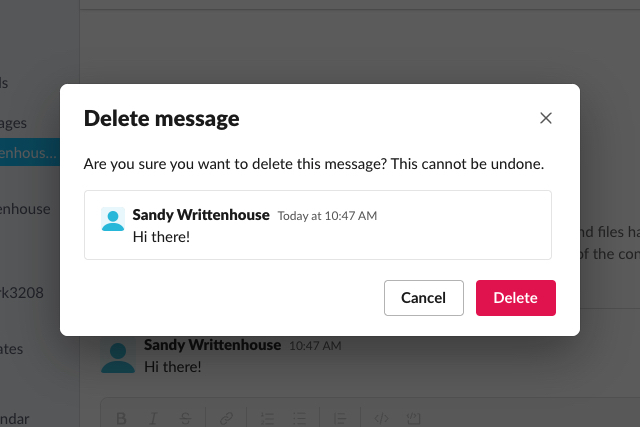
Löschen Sie Nachrichten in der mobilen Slack-App
Wenn Sie Slack auf Ihrem Mobiltelefon oder Tablet verwenden, ist das möglich eine Nachricht löschen in nur wenigen Klicks.
Schritt 1: Öffnen Sie den Kanal oder die Konversation mit der Nachricht, die Sie löschen möchten.
Schritt 2: Tippen Sie entweder lange auf die Nachricht oder wählen Sie die Nachricht aus, um sie zu öffnen, und tippen Sie dann auf Drei Punkte.
Wenn Sie a verwenden Smartphone, schieben Sie das untere Fenster nach oben, um alle Aktionen anzuzeigen.
Schritt 3: Wählen Nachricht löschen.
Schritt 4: Bestätigen Sie diese Aktion durch Auswählen Löschen.



Denken Sie daran: Wenn Sie eine Nachricht auf Slack löschen, bedeutet das nicht, dass die anderen Mitglieder sie nicht zuerst gesehen haben. Seien Sie vorsichtig mit den Nachrichten, die Sie teilen, insbesondere in einem professionellen Arbeitsumfeld.
Weitere Informationen finden Sie in einigen hilfreichen Artikeln Tipps und Tricks zur Verwendung von Slack oder wie Beheben Sie häufige Slack-Probleme.
Empfehlungen der Redaktion
- Wie Ihr Chef Sie mit Slack, Zoom und Teams ausspionieren kann
- So deaktivieren Sie Ihr Instagram-Konto (oder löschen es)
- So löschen Sie eine Seite in Google Docs
- So verwenden Sie iMessage unter Windows
- So geben Sie einen Drucker unter Windows frei
Werten Sie Ihren Lebensstil aufDigital Trends hilft Lesern mit den neuesten Nachrichten, unterhaltsamen Produktrezensionen, aufschlussreichen Leitartikeln und einzigartigen Einblicken, den Überblick über die schnelllebige Welt der Technik zu behalten.




